学习背景
幻灯片是教学中不可或缺的CAI辅助教学工具。有效的利用多媒体技术将幻灯片课件成功的运用于教学中是非常多元和先进的手段。学会正确的方法对幻灯片进行制作,可以让我们的教学课堂更加生动更加有趣。
基本掌握
⒈ 根据提示在幻灯片中插入背景。
⒉ 插入背景以后,请大家用文本框在幻灯片中插入文字。
⒊ 将其文字设置成动画播放效果。
方法指南
⒈ 在幻灯片中插入背景
① 需要老师们新建一张空白的幻灯片。
② 然后将指针移动到空白片上接着单击鼠标右键盘,则会出现[背景]快捷对话框。
③ 这时请大家选择[背景],根据快捷对话框的提示对背景进行添加。
⒉ 背景添加好以后,我们需要在幻灯片中添加我们的文字说明,比如在课堂中需要的板书,我们就可以用幻灯片的形式加以呈现。
① 选择工具菜单下的的文本框按钮,分横向与纵向。
② 老师们可以根据自己的喜好选择添加文本的形式。
③ 然后在文本对话框中输入您想说明的文字。
④ 再单击鼠标左键选择确定按钮,即添加文字工作完成。
⒊ 动画的文字可以让学生的视觉更醒目和新颖,也对课堂教学有很重要的影响。
对幻灯片中的文字进行动画的添加操作,我们可以按以下步骤。
① 首先选中您要添加的动画文本,可以是文字也可以是图像更可以是图形。
② 选中以后,我们的幻灯片被选定对象会出现选定明示。
③ 如果您选择的对象周围已变成由几个矩形实心框组成的图框,那么证明您已经选中了你需要的对象。
④ 单击菜单栏上方的命令按钮其中的[幻灯片放映],出现下拉对话菜单。
⑤ 选择[自定义动画]命令,然后根据提示和新的快捷命令,根据您自己的喜好让您所选定的对象进行的动画设置。
提高指南
很多老师想更好的使我们的幻灯片按自己的意愿来设置,我们可以学习如何有效截取您自己所需图片的抓取,存储和使用。
方法如下
① 如果您想使用现有光盘中的图片,那么请您先将光盘放入您的电脑光驱中,等待光盘正确运行后,选择进入您需截取的画面,然后找到键盘上的[Prt Sc]键。
② 紧接着按下此键,然后按住键盘上的[Alt]+[Tab]键跳出光盘。
③ 选择[开始]菜单[程序]下的[附件]命令,选择[图画]工具,然后在[图画]中新建一张白纸。
④ 这时,单击鼠标右键,然后选择[粘贴]命令,即可让刚才光盘中截取到的画面成功粘贴进我们的画图工具中,然后只需要您对这副图进行存储即可获得有效图案,再用此图进行花灯片的制作。
2008年11月





















 关注我们
关注我们